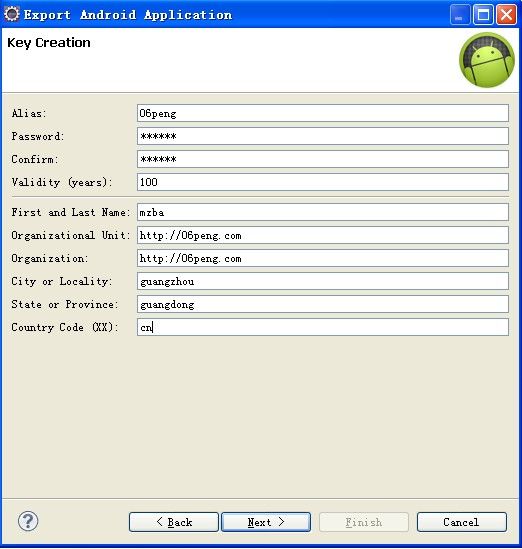为了保证每个应用程序开发商合法ID,防止部分开放商可能通过使用相同的Package Name来混淆替换已经安装的程序,我们需要对我们发布的APK文件进行唯一签名,保证我们每次发布的版本的一致性(如自动更新不会因为版本不一致而无法安装)。
在这里介绍两种签名的方法如下:
1、在命令行对apk签名:
创建key,需要用到keytool.exe (位于C:\Program Files\Java\jdk1.6.0_10\bin目录下),使用产生的key对apk签名用到的是jarsigner.exe (位于C:\Program Files\Java\jdk1.6.0_10\bin目录下),把上两个软件所在的目录添加到环境变量path后,打开cmd输入
C:\Documents and Settings\mzba>keytool -genkey -alias demo.keystore -keyalg RSA -validity 40000 -keystore demo.keystore
相关说明:
-genkey 产生密钥
-alias demo.keystore 别名 demo.keystore
-keyalg RSA 使用RSA算法对签名加密
-validity 40000 有效期限4000天
-keystore demo.keystore
C:\Documents and Settings\mzba>jarsigner -verbose -keystore demo.keystore -signedjar demo_signed.apk demo.apk demo.keystore
相关说明:
-verbose 输出签名的详细信息
-keystore demo.keystore 密钥库位置
-signedjar demor_signed.apk demo.apk demo.keystore 正式签名,三个参数中依次为签名后产生的文件demo_signed,要签名的文件demo.apk和密钥库demo.keystore.
注意事项:android工程的bin目录下的demo.apk默认是已经使用debug用户签名的,所以不能使用上述步骤对此文件再次签名。正确步骤应该是:在工程点击右键->Anroid Tools-Export Unsigned Application Package导出的apk采用上述步骤签名。
2、使用Eclipse导出带签名的apk
首先,选择Export...如下图:
创建密钥库keystore,输入密钥库导出位置和密码,记住密码,下次Use existing keystore会用到。
填写密钥库信息,填写一些apk文件的密码,使用期限和组织单位的信息。
生成带签名的apk文件,到此就结束了。
使用你自己的同一个签名证书,就没有人能够覆盖你的应用程序,即使包名相同,所以影响有:
1) App升级。 使用相同签名的升级软件可以正常覆盖老版本的软件,否则系统比较发现新版本的签名证书和老版本的签名证书不一致,不会允许新版本安装成功的。
2) App模块化。android系统允许具有相同的App运行在同一个进程中,如果运行在同一个进程中,则他们相当于同一个App,但是你可以单独对他们升级更新,这是一种App级别的模块化思路。
3) 允许代码和数据共享。android中提供了一个基于签名的Permission标签。通过允许的设置,我们可以实现对不同App之间的访问和共享,如下:
AndroidManifest.xml:<permission android:protectionLevel="normal" />
其中protectionLevel标签有4种值:normal(缺省值),dangerous, signature,signatureOrSystem。简单来说,normal是低风险的,所有的App不能访问和共享此App。dangerous 是高风险的,所有的App都能访问和共享此App。signature是指具有相同签名的App可以访问和共享此App。 signatureOrSystem是指系统image中App和具有相同签名的App可以访问和共享此App,谷歌建议不要使用这个选项,因为签名就足够了,一般这个许可会被用在在一个image中需要共享一些特定的功能的情况下。